完全なレビュー: Google ドライブは写真を圧縮しますか?
あなたも写真を撮るのが好きですか?しかし、カメラ、携帯電話、パソコンなどのデバイスのストレージ容量には限りがあります。膨大な量の写真を保管していると、保存するのが面倒に感じるかもしれません。幸いなことに、多くの企業がクラウドストレージサービスを提供しています。画像をバックアップしておけば、必要なときにいつでもアクセスでき、ローカルにダウンロードできます。こうすることで、ローカルストレージの容量を大幅に節約できます。
しかし、プラットフォームにアップロードした画像が圧縮されてしまうことに気付くユーザーもいます。細かい部分がぼやけ、画質もアップロード前とは大きく異なります。クラウドストレージの第一候補であるGoogleドライブでも同様でしょうか?この記事では、その違いについて解説します。 Googleドライブは写真を圧縮する . そして、それに必要な設定方法もご紹介します。画像のサイズを圧縮して保存しやすくしたい方のために、最適なサードパーティ製画像圧縮ツールもご用意しています。
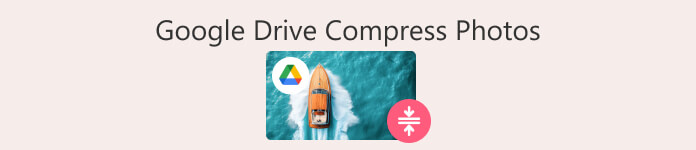
パート1. Googleドライブは写真を圧縮しますか
Google ドライブは写真を圧縮しますか?
結論から始めましょう。いいえ、そうではありません。
一部のユーザーから、Google Cloud Drive で写真を表示すると画像がぼやけて見えるという報告があります。これにはいくつかの原因があります。
• システムは画像全体を読み込み、より速く表示しようとしています。画質は自動的に調整されます。
• 画像を表示しているデバイスの画面解像度は、画像が撮影されたデバイスの画面解像度と異なる場合があります。これにより、表示も異なる場合があります。
• アップロード処理中にネットワーク障害が発生したか、インターネット接続が遅くなり、画像がアップロードされなかった可能性があります。
• 画像が JPEG、PNG などの標準形式ではないため、Google ドライブで正しく表示されない場合があります。
Google ドライブに写真を圧縮するよう依頼できますか?
はい。Google ドライブでは、画像の圧縮設定を自由に制御できます。元の画質で写真をアップロードするか、「ストレージセーバー」機能をオンにするかを選択できます。この機能は、アップロードした写真をデフォルトで圧縮し、ストレージ容量を節約します。次のセクションでは、この機能を設定して、Google ドライブによる画像の圧縮を停止する方法を説明します。
Googleドライブに保存されている画像を定期的に確認し、不要な画像を削除することで、ストレージ容量を大幅に節約できます。また、GoogleドライブとGoogleフォトを連携させることで、アップロードした画像をより効率的に管理できます。
パート2. Googleドライブで写真の圧縮を停止する方法
Google ドライブによる写真の圧縮を停止する方法は次のとおりです。
ステップ1。 ウェブブラウザでGoogleフォトを開き、Googleアカウントでログインしてください。
ステップ2。 選択 高品質 写真が過度に圧縮されるのを防ぐためです。
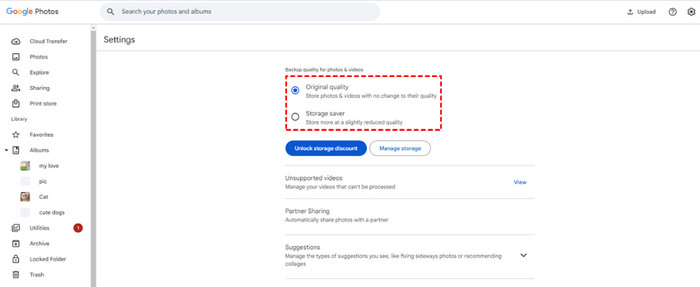
パソコンでデスクトップ版ドライブを使用している場合は、次の手順に従います。
ステップ1。 右上隅の設定アイコンをクリックして、 環境設定.
ステップ2。 の中に 環境設定 ウィンドウで、もう一度設定アイコンをクリックします。下にスクロールして オリジナル品質完了したら、クリックします 完了 変更を保存します。
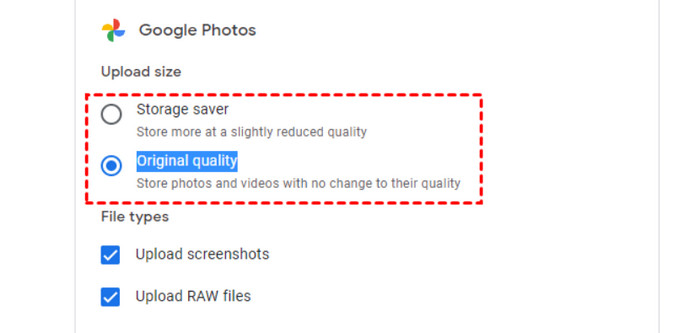
パート3. Googleドライブの圧縮のメリットとデメリット
Google ドライブの圧縮画像機能を有効にするかどうかまだ迷っていますか?決定する前に、このセクションで、この機能によって得られるメリットと落とし穴について詳しく学んでください。
長所
- ストレージスペースをさらに節約
Googleアカウントで利用できるクラウドストレージの容量には制限があります。圧縮された画像を使用すれば、限られたスペースでもストレージ容量の超過を心配することなく、より多くの写真を保存できます。 - より高速な転送速度をお楽しみください
ファイルサイズが小さいほど、アップロードとダウンロードにかかる時間が短縮されます。そのため、Googleドライブで画像を圧縮することで、バックアップ作業を効率的に完了できます。ネットワークが不安定または遅い場合でも、写真は適切にアップロードされます。 - 他の Google ツールと連携
Googleドライブは他のGoogle所有ツールと連携しやすいため、複数のプラットフォームを連携して利用することで、マルチメディア素材をより便利かつ効率的に管理できます。 - 無料圧縮サービス
Googleドライブの圧縮ファイル機能は完全に無料です。追加の有料ソフトウェアを探す必要はありません。
短所
- 画質の低下
Googleドライブでは、画像を圧縮する際に必然的に画質が低下します。高解像度の画像や細部までこだわった画像の場合は、この機能の使用はお勧めしません。 - 制限された圧縮設定
圧縮設定には制限があり、圧縮レベルや圧縮ファイルのサイズを制御することが困難です。 - 元の画像を取得するのは困難
圧縮された画像は元の画像を上書きするため、非圧縮バージョンを見つけるのが難しくなる場合があります。
パート4. Googleドライブ用に画像を最適化する
前述の通り、Googleドライブを使って画像を圧縮する場合、画像の圧縮率や圧縮後の画像サイズを制御するのは困難です。そこで、より適切な代替手段を見つけました。 FVCフリーイメージ圧縮JPG、PNG、SVG などの形式をサポートする無料のオンライン画像圧縮ツールです。
一度に最大40枚の画像を圧縮できます。必要な手順はたった3つです。過圧縮による画質劣化を心配する必要はありません。FVC Free Image Compressorは、最高の最適化アルゴリズムと圧縮アルゴリズムを使用し、最高の画質を維持しながら画像サイズを効果的に削減します。このオンラインツールは登録不要です。
FVC Free Image Compressor を使用して画像を圧縮する方法は次のとおりです。
ステップ1。 FVC Free Image Compressor の公式 Web サイトにアクセスしてください。
ステップ2。 クリック 画像をアップロードする 圧縮したい写真を選択してインポートします。
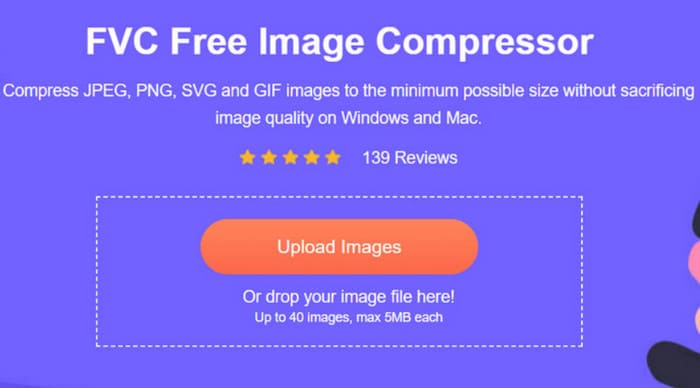
ステップ3。 圧縮が完了すると、新しいファイル サイズをプレビューできます。
最後に、 すべてダウンロード 圧縮された画像をデバイスに保存します。
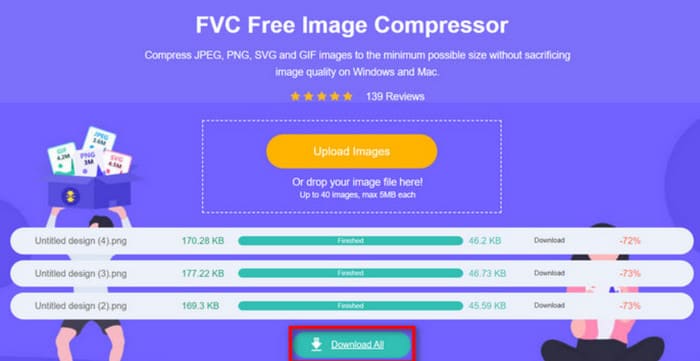
アニメーション写真を操作したい場合は、最高のFVC Free Image Compressorを使用することもできます。 GIF コンプレッサー.
パート5. Googleドライブの写真圧縮に関するよくある質問
Google ドライブで写真を圧縮するにはどうすればよいですか?
Google フォトを開いて、画質設定をストレージ節約に変更できます。これにより、保存された画像は自動的に圧縮されます。
Google ドライブをファイル ストレージとして使用する場合の欠点は何ですか?
Googleドライブはインターネットへの依存度が非常に高いです。インターネット接続が遅い場合や接続が中断された場合、保存されたファイルにアクセスできません。また、このクラウドストレージサービスで提供される容量には限りがあります。
Google ドライブ内のビデオのサイズを縮小するにはどうすればよいですか?
Googleドライブは現在サポートしていません ビデオの圧縮Clideo、VEED.io などのサードパーティ製のビデオ コンプレッサーを探す必要があるかもしれません。
結論
Googleドライブは写真を圧縮しますか? ? デフォルトでは圧縮されません。ただし、手動で設定すると、アップロードした画像が圧縮され、ストレージ容量を節約できます。
画像の圧縮率を視覚的にコントロールできないのではないかと心配な場合は、FVC Free Image Compressor という優れた代替ソフトを試してみることをお勧めします。非常に使いやすく、この記事の後半で詳細なステップバイステップガイドを既にご紹介しています。



 ビデオコンバーター究極
ビデオコンバーター究極 スクリーンレコーダー
スクリーンレコーダー



